Як перевірити швидкість диска: HDD, SSD. Тест, визначення різниці в швидкості між SSD і HDD, чи варто переходити на твердотільний диск?

Типове питання від користувача
Доброго дня.
Багато майстрів рекомендують купити SSD диск для більш швидкої роботи ПК (кажуть навіть комп'ютер буде включатися за 7-8 сек.). Насправді швидкість роботи так виросте? Дивився сайти з дисками SSD, на них вказана їх швидкість читання і запису: наприклад, 535/545 МБ / с і інтерфейс підключення SATA 6Gbit / s.
А як мені дізнатися поточну швидкість мого HDD щоб приблизно прикинути, на скільки зросте швидкість, і взагалі, чи є сенс від SSD? Завчасно дякую за відповідь.
Доброго дня.
Те, що після установки SSD чуйність і швидкість завантаження комп'ютера (ноутбука) виросте - це правда. Ваш "великий" питання розіб'ю на маленькі і відповім на кожен з них. Вважаю, що так буде зручніше для сприйняття (і вам та іншим користувачам).
І так, приступимо ...
В допомогу!
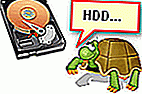
Якщо у вас гальмує диск, завантажений на 100%, рекомендую ознайомитися ось з цією статтею: //ocomp.info/zhestkiy-disk-zagruzhen-na-100-protsentov.html
*
Питання по швидкості роботи SSD, HDD
Питання 1: які утиліти і програми знадобляться для тесту швидкості HDD, SSD?
відповідь:
Мабуть, це перше, з чого слід почати. Утиліт таких багато, вибір широкий. Особисто я рекомендую вибрати пару утиліт від одного виробника, мова йде про: CrystalDiskMark і CrystalDiskInfo. Саме в них і покажу, як, що і куди натискати далі в статті.
---
CrystalDiskMark / CrystalDiskInfo
Сайт : //crystalmark.info/download/index-e.html

CrystalDiskMark
Утиліти можна скачати на одній сторінці. Дозволяють тестувати швидкість роботи диска, переглядати температуру диска, інтерфейс підключення, показання SMART і багато іншого. Підтримують як HDD диски, так і новомодні твердотільні SSD. Працюють у всіх версіях Windows: XP, Vista, 7, 8, 8.1, 10 (32 | 64 bits).
До речі, є в наявність портативні версії, що не потребують встановлення (тобто варто тільки запустити і можна працювати). Також варто відзначити підтримку російської мови. В общем-то, незамінні утиліти для роботи з дисками.
Питання 2: як перевірити швидкість роботи диска в CrystalDiskMark?
відповідь:
Завантаження та встановлення утиліти пропускаю. Далі необхідно:
- закрити всі програми, що навантажують жорсткий диск (торренти, менеджери завантажень, графічні редактори та ін.);
- у вікні налаштувань вибрати кількість циклів запису і читання (оптимальне число 5, і воно стоїть за умовчанням в утиліті при першому запуску, див. скріншот нижче);
- вказати розмір файлу для тесту (так само оптимальне число в 1GiB встановлено в утиліті);
- вибрати диск для тесту (найчастіше дивляться системний диск "C: \", тому що саме від нього залежить чуйність Windows);
- останній штрих - натиснути кнопку ALL і чекати результатів. За ПК під час тесту не працювати!

Результати тестування HDD
висновки:
- Колонка Read - це швидкість читання з диска;
- Колонка Write - це швидкість запису на диск;
- У більшості випадків дивляться і орієнтуються по рядку "SeqQ32T1" (найперша) - це послідовна швидкість запису / читання. Тобто швидкість роботи HDD диска на скріншоті вище становить приблизно 100 MB \ s;
- До речі, для сучасного SSD диска послідовна швидкість читання повинна становити не менше 500 MB \ s (за умови підключення по SATA-3.0, про це пару слів нижче);
- Якщо у вас не виправдана низька швидкість (наприклад, після покупки SSD - вона залишилася "на око" такий же, як з HDD) - перевірте режим роботи SATA диска (див. Питання 3, нижче).
Питання 3: як визначити режим роботи SATA жорсткого диска? Інтерфейс підключення ...
відповідь:
Для отримання докладної інформації про вашому накопичувачі і його режим роботи - досить запустити утиліту CrystalDiskInfo (її рекомендував на початку статті).
Що стосується режиму роботи SATA - то просто подивіться на рядок "Режим передачі". Не гарячкуй пару моментів:
- SATA / 600 | SATA / 600: зліва - поточний режим, справа - підтримуваний;
- SATA / 600 - це означає диск працює в режимі SATA 3.0, макс. теор. швидкість 600 МБ / с (прим.: SATA 6Gbit / s - так зазвичай пишуть на дисках);
- SATA / 300 - це означає диск працює в режимі SATA 2.0, макс. швидкість 300 МБ / с (SATA 3Gbit / s);
- Приклад: якщо підключити SSD диск до старого ПК з підтримкою SATA 2.0, в рядку "Режим передачі" ви побачите "SATA / 300 | SATA / 600" - тобто поточний режим 300 МБ / с, але потенційно диск може працювати на 600 МБ / с (якщо його підключити до іншого ПК).

режим передачі
Питання 4: яка різниця в швидкості між SSD і HDD?
відповідь:
Дивлячись на якому комп'ютері ... Якщо у вас старий ПК, який не підтримує SATA 3.0 - то отримати максимальну продуктивність від SSD диска ви не зможете ...
Взагалі, в середньому, показник послідовної швидкості читання / запису у SSD диска в 5 разів вище, ніж у HDD (див. Скріншот нижче, про інші вже показники, можна промовчати ☺). Думаю, цього скріншота досить, щоб приблизно оцінити: наприклад, якщо у вас раніше ПК завантажувався за 60 сек. - то після установки SSD: стане орієнтовно за 12-15 сек ...

SSD VS HDD - різниця в швидкості
Питання 5: правда чи що SSD диски довго не "живуть"?
відповідь:
На мій погляд чутки про те, що SSD швидко виходять з ладу і довго не живуть - це свого роду "міф". Справа в тому, що у SSD диска є певне число циклів запису-перезапису. Коли вони вичерпуються, на диск більше нічого не можна записати (тільки вважати). Якщо спеціально запустити "хитро вигадані" утиліти для "гвалтування" диска (постійного запису) - то цілком можна швидко вивести з ладу.
В іншому ж, це не так. Ось, наприклад, на скріншоті нижче показані офіційні дані від виробника SSD дисків Kingston. Для диска в 240 ГБ - можна записати близько 80 ТБ (що близько 80000 ГБ!).

Число записуваних байтів, диски SSD Kingston серія A-400
У свою чергу, шляхом нескладних розрахунків, можна отримати, що під час запису 20 ГБ в день (наприклад, пару ігор, фільмів) - диск прослужить близько 10 років! Через 10 років, швидше за все, ваш комп'ютер (ноутбук) на яких ви працюєте, буде раритетом, і можливо SSD диски-то вже будуть замінені ще більш новими пристроями. Дуже пристойний термін роботи, на мій скромний погляд.
| опис | значення | Значення-2 | Значення-3 |
|---|---|---|---|
| Обсяг накопичувача, в ГБ | 240 | 240 | 120 |
| Скільки можна записати (до відмови, з сайту виробника), в ГБ | 80000 | 80000 | 40000 |
| Скільки записується за день, в ГБ | 20 | 30 | 9 |
| Скільки днів прослужить диск | 4000 | 2666,6 | 4444,4 |
| Скільки років прослужить диск | 10,95 | 7,30 | 12,17 |
Тому, особисто моя точка зору, що SSD диск проживе не менше, ніж той же HDD (прим .: для звичайного користувача "середньої руки").
Питання 6: час завантаження Windows стане 8 сек., Правда?
відповідь:
І так і ні. Справа в тому, що складно сказати про те, за скільки завантажиться ваша ОС Windows, тому що на це впливає багато чинників: яка реальна буде швидкість роботи нового SSD диска, скільки і які програми у вас в автозавантаженні, версія Windows, оптимізована вона і т.д.
До речі, щодо оптимізації Windows, рекомендую ознайомитися ось з цією статтею: //ocomp.info/super-optimizatsiya-windows-10.html
Ось один із прикладів на фото нижче: після установки SSD система (Windows 7) стала завантажуватися за 15 сек., Замість 49. По-моєму, досить непогане прискорення.

Завантаження Windows різниця
Також вельми показовий приклад: поки один гравець в WOW чекає завантаження гри, інший вже почав грати і летить на грифоні ...

SSD VS HDD - на прикладі гри WOW
Питання 7: чи варто переходити на SSD диск? Його основні переваги ...
відповідь:
Мабуть, тут вирішує кожен сам для себе. Моя думка, якщо є кошти - то, звичайно, варто (принаймні, під системний диск з Windows). Наведу основні переваги, і прокоментую їх, а вже там самі вирішите. ☺
- Безшумність. Багато жорсткі диски тріщать під час роботи, чим дуже сильно дратують (особливо, вночі). SSD диск апріорі безшумний!
- Більш висока швидкість роботи (про це вся ця стаття, більш не коментую);
- Низький вага: особливо актуально для ноутбуків, які потрібно переносити з собою;
- Менше енергоспоживання: актуально також для ноутбуків, батарея в середньому буде працювати на 10-15% довше, після заміни HDD на SSD;
- Не так сильно боїться тряски і вібрації;
- Не схильний до перегріву;
- Не потрібно дефрагментувати.
Питання 8 : зараз стали з'являтися SSD M2 диски (які в кілька разів швидше ніж SATA диски). Чи варто на них переходити?
відповідь:
По-перше, диски SSD M2 можуть бути різними: як SATA, так і PCI-E (SATA варіант працює точно з такою ж швидкістю як класичні SSD). Якщо говорити про сучасних SSD M2 (NVMe) - то так, в синтетичних тестах вони показують раз в 5 більшу продуктивність, ніж SSD (SATA III). Скрін тесту привів нижче.

Тест швидкості накопичувачів SSD (NVMe, SATA), HDD | Клікабельно (Crystal DiskMark - утиліта для тесту)
В допомогу!
SSD M2 - як вибрати накопичувач (тонкощі з SATA і PCI-E, 2242, 2260, 2280, і ключами) - //ocomp.info/ssd-m2-kak-vyibrat-nakopitel.html
Однак, на практиці (в реальних задачах) - різниця в швидкості не так вже очевидна. Наприклад, різні документи Word, Excel і ін. "Дрібниця" будуть відкриватися на SSD (NVMe) також моментально, як і на SSD SATA. При завантаженні Windows - можна виграти 3-5 сек., Деякі рівні ігор будуть завантажуватися швидше (наприклад, WOW на скрині нижче: 15 сек. Проти 13 сек .; але це не так істотно (на мій погляд)).

Швидкість завантаження гри - 15 сек. проти 13 сек. (SSD M2 NVMe і SSD SATA)
Загалом, якщо підводити якісь підсумки: після переходу з HDD на SSD (SATA) - ви помітите істотне прискорення свого комп'ютера; після переходу з SSD (SATA) на SSD M2 (NVMe) - прискорення далеко не так очевидно (і помітно лише при виконанні певних завдань).
*
? Нижче привів невелике відео, на якому чітко показано наскільки швидко поводиться один і той же комп'ютер, до якого підключені різні накопичувачі SSD vs HDD (різниця 2,5 рази!).
*
На цій ноті статтю завершую.
Всім удачі!
✌






